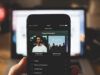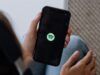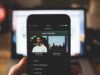Come funziona Spotify
Hai mai sentito parlare di Spotify? Si tratta del servizio di musica in streaming più famoso al mondo che permette di accedere a migliaia di brani musicali in modo al 100% legale da computer, smartphone, tablet e tanti altri device senza dover acquistare singolarmente canzoni o album.
Come dici? Eri già a conoscenza di tutto ciò e adesso ti piacerebbe approfondire la questione in modo tale da poter capire per bene come funziona Spotify? Beh, se le cose stanno così sono ben felice di comunicarti che sei capitato nel posto giusto, o meglio sulla guida giusta.
Se sei quindi effettivamente interessato a scoprire come funziona Spotify ti suggerisco di prenderti qualche minuto di tempo libero, di metterti ben comodo e di concentrarti sulla lettura di questo tutorial. Detto ciò, mettiamo al bando le ciance e procediamo. Buona lettura e buon proseguimento!
Indice
- Dispositivi compatibili e prezzi di Spotify
- Come funziona Spotify su computer
- Come funziona Spotify su smartphone e tablet
- Come gestire l'account di Spotify
- Come funziona Spotify per gli artisti
- Come funziona Spotify Codes
- Come funziona Spotify Wrapped
- Come funziona Spotify Connect
Dispositivi compatibili e prezzi di Spotify
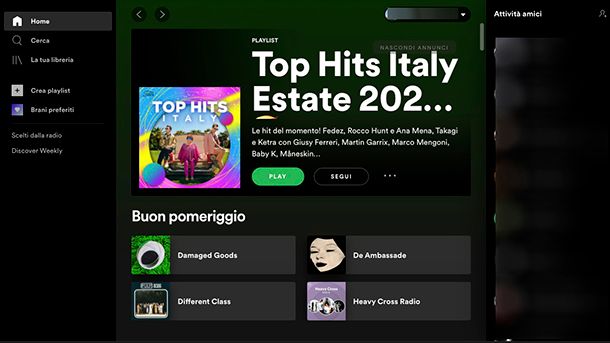
Prima di spiegarti come funziona Spotify, mi sembra doveroso parlare dei dispositivi compatibili e dei prezzi del servizio.
Ebbene, Spotify è disponibile non solo per computer Windows e Mac (anche in versione Web, che si può utilizzare da qualsiasi browser tra i più diffusi) e per tutte le principali piattaforme mobile (Android — anche su store alternativi — e iOS/iPadOS), ma può essere sfruttato anche su vari altri device. Ecco qualche esempio.
- Smartwatch – Android Wear, Apple Watch,smartwatch Samsung, Garmin Smartwatch, Fitbit.
- Chromecast – Tutti i modelli.
- Console per videogiochi – PS3, PS4, PS5, Xbox Series X, Xbox Series S e Xbox One.
- Sistemi audio e Smart TV – alcuni sistemi audio (come nel caso dello speaker Sonos Play 1) e alcuni Smart TV includono il supporto a Spotify. In ogni caso, sarà possibile utilizzare un’app per Smart TV, dopo aver collegato il televisore a Internet, installando quella di Spotify sulla Smart TV stessa, oppure associando un dispositivo (ad esempio smartphone, tablet o computer) su cui è presente l’app di Spotify. Per maggiori dettagli, leggi la mia guida su come collegare Spotify alla TV.
- Dispositivi Smart Home — forse conoscerai Alexa, l’assistente virtuale e attivabile con comandi vocali, presente sui dispositivi Echo, gli ormai notissimi speaker per la Smart Home prodotti da Amazon: ebbene, è possibile mettere in comunicazione un account Spotify con gli apparecchi Echo. Per sapere come fare, leggi la mia guida su come collegare Spotify ad Alexa.
Trovi la lista completa dei dispositivi compatibili sul sito ufficiale di Spotify.
Come funziona Spotify Free

A prescindere dal dispositivo su cui il servizio viene utilizzato, la versione Free di Spotify è completamente gratuita, grazie al supporto delle pubblicità, e consente di ascoltare tutti i brani presenti nel catalogo.
Tuttavia, non consente la riproduzione di musica in alta qualità, limitandola a 160 kbps, e non permettere di effettuare il download offline della musica.
Inoltre, su smartphone, limita l’ascolto della musica alla modalità shuffle, quindi si sceglie un brano o un’artista e l’app crea una playlist automatica dalla quale dopo un massimo di 6 skip all’ora non si può “scappare”.
Come funziona Spotify Premium
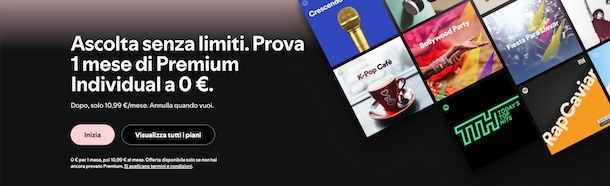
Il piano Spotify Premium, nella sua variante Individual, permette di ascoltare tutti i brani presenti nel catalogo di Spotify da qualsiasi dispositivo e senza interruzioni pubblicitarie.
Permette anche di scaricare la musica offline (fino a 10.000 brani per dispositivo su un numero massimo di 5 dispositivi), di attivare lo streaming in alta qualità a 320kbps e di usufruire dell’ascolto in tempo reale con gli amici. Tra le altre cose, consente anche di riprodurre la musica in qualsiasi ordine e di organizzare la coda di ascolto. Il suo prezzo è di 10,99 euro/mese, spesso con prova gratuita di 1 mese per i nuovi clienti.
Come funziona Spotify Premium Student
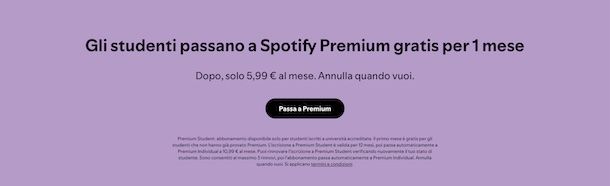
L’abbonamento Student è riservato a un singolo account per studenti iscritti a istituti superiori e università accreditate. Per coloro che non hanno mai provato l’abbonamento Premium il primo mese è gratis, poi prevede un pagamento di 5,99 euro/mese.
Per questo piano sono consentiti fino a 3 rinnovi con lo status di studente (per massimo 4 anni) e, al loro scadere, l’abbonamento si converte automaticamente in Spotify Individual. Anche in caso di laurea o di cessazione degli studi si ha tempo fino a 12 mesi dalla data dell’abbonamento per usufruire di Spotify Student, dopodiché il piano passa a Spotify Individual.
Con Spotify Student si hanno gli stessi vantaggi dell’abbonamento Premium.
Come funziona Spotify Duo

L’abbonamento Duo permette di avere due account Spotify Premium al prezzo di 14,99 euro/mese (in un’unica fattura rilasciata al gestore del piano), a patto che la coppia risieda allo stesso indirizzo.
Una volta verificata l’effettiva residenza, ogni partecipante dispone di un proprio account Premium diverso da quello del partner.
Per maggiori dettagli su come funziona Spotify Duo, ti lascio al mio tutorial dedicato.
Come funziona Spotify Family

In ultimo, Spotify Family prevede fino a un massimo di 6 account Premium al prezzo di 17,99 euro al mese. Come accade per Spotify Duo tutti i membri devono condividere la residenza nello stesso luogo. Oltre a ciò, la fattura è singola e inoltrata unicamente al gestore del piano.
Per quanto riguarda i vantaggi, al di là di quelli normalmente previsti dai piani Premium, questo piano offre anche il controllo genitori, utile per impostare i filtri sui contenuti espliciti.
Se necessiti di maggiori dettagli riguardo le forme di abbonamento disponibili per utilizzare Spotify e i pagamenti puoi consultare l’apposita sezione FAQ annessa al sito Internet ufficiale del servizio.
Come funziona Spotify su computer
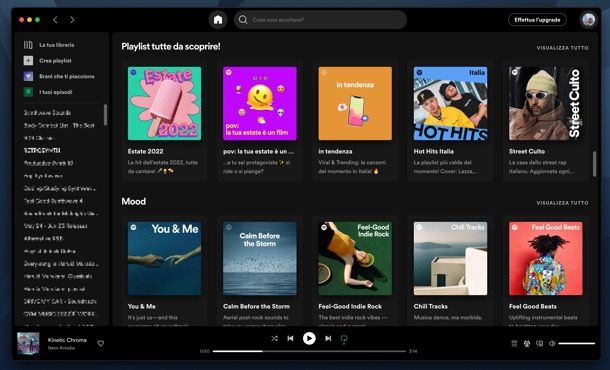
Se vuoi provare Spotify installandolo sul tuo computer, e utilizzi un PC equipaggiato con Windows 11 o Windows 10, puoi procedere tramite il Microsoft Store.
Se utilizzi un Mac, invece, collegati al sito Internet del programma e clicca sul pulsante Scarica che risulta collocato al centro dello schermo. Dopodiché premi per due volte consecutive sull’installer ottenuto, fai clic sul tasto Apri e attendi il download e l’installazione di Spotify. Nel giro di qualche secondo l’applicazione risulterà scaricata e avviata sul tuo computer.
Una volta giunto nel pannello di Spotify premi sul tasto Accedi, se disponi già di un account, oppure sulla voce Iscrivi gratis, se non ne possiedi ancora uno. In questo secondo caso, nella pagina Web che si apre, scegli se accedere in maniera tradizionale (digitando quindi un indirizzo email, premendo il tasto Avanti e digitando poi una password) oppure se procedere con l’accesso rapido mediante i tasti Iscriviti con Google, Iscriviti con Facebook o Iscriviti con Apple, selezionando o accedendo al profilo in questione e portando a termine la breve procedura a schermo. Una volta concluso premi sul tasto Continua nell’app, per essere ricondotto all’applicazione desktop di Spotify scaricata precedentemente.
Fatto ciò, analizziamo in breve l’interfaccia di Spotify per scoprire le sue funzionalità principali e prendere un po’ di confidenza con esse.
- In alto al centro ci sono la barra di ricerca attraverso la quale trovare album, brani, artisti e playlist, e l’icona della casa per tornare alla home con i suggerimenti che Spotify crea per te in base ai tuoi ascolti e altri contenuti interessanti;
- In alto a destra c’è la tua foto profilo che serve per gestire l’account e le icone relative alle attività degli amici e alle novità.
- In basso al centro ci sono i pulsanti per controllare la riproduzione musicale.
- Sulla sinistra c’è un menu di navigazione per accedere rapidamente a tutte le sezioni di Spotify e alla musica salvata nella propria libreria (La tua libreria — Playlist, Podcast, Artisti — Brani che ti piacciono e I tuoi episodi, dedicato ai podcast).
- In basso a destra ci sono le icone per visualizzare la coda di riproduzione, i lyrics, gestire gli altri dispositivi su cui inviare o ricevere gli streaming di Spotify tramite la funzione Connect (di cui ti parlerò in seguito) e la barra di regolazione del volume.
È tutto molto intuitivo, insomma. Ti basterà qualche minuto di utilizzo per trovarti a tuo agio e acquisire padronanza di tutte le funzioni di Spotify, ti do solo alcune utili “dritte”.
- Se hai sottoscritto un abbonamento Premium e vuoi ascoltare la musica alla massima qualità possibile fai clic sulla tua foto profilo presente in alto a destra, clicca su Impostazioni, individua la sezione Qualità audio e, nel menu a tendina in corrispondenza, scegli la voce Molto alta. Se lo desideri recati anche alla voce Scarica, appena sotto e imposta anche qui l’opzione Molto alta dal menu a tendina. Attenzione però, questa preferenza comporta un consumo importante di banda da parte dell’applicazione, è consigliata solo se hai una connessione abbastanza veloce.
- Se non vuoi che i tuoi ascolti compaiano nel feed dei tuoi contatti, clicca sulla tua foto profilo e seleziona la voce Sessione privata dal menu che si apre.
Un discorso a parte meritano le playlist. A seconda di quelle che sono le proprie esigenze e preferenze, le playlist possono essere private, pubbliche o condivise. Tra i “pezzi forti” di Spotify ci sono le playlist generate automaticamente su base quotidiana (Daily Mix) e settimanale (es. Discover Weekly) in base agli interessi e gli ascolti dell’utente.
Le playlist private sono visualizzabili e personalizzabili solo dall’utente che le ha create, le playlist pubbliche sono accessibili a tutti ma possono essere modificate solo da chi le ha create mentre le playlist condivise possono essere visualizzate e modificate da un gruppo di utenti selezionato. Per regolare il livello di privacy di una playlist, fai clic destro sul suo titolo nella barra laterale di Spotify poi premi sulla voce Rendi privata/Rendi pubblica/Invita collaboratori. Per creare una nuova playlist, seleziona un brano o un album da aggiungere a quest’ultima, clicca sul pulsante (…) collocato accanto al suo titolo, seleziona la voce Aggiungi alla playlist e poi clicca su Nuova playlist dal menu che si apre.
Sempre a questo proposito ti segnalo che gli utenti Spotify Premium possono anche scaricare le playlist offline. Per attivare questa funzione, non bisogna far altro che selezionare il contenuto di proprio interesse (dalla propria libreria, non tramite la barra di ricerca di Spotify), cliccare sul pulsante (…) e selezionare dal menu che ti viene mostrato la voce Scarica. Se vuoi saperne di più, da’ uno sguardo al mio tutorial su come scaricare canzoni da Spotify.
Tieni poi presente che gli ascolti di Spotify vengono sincronizzati su tutti i dispositivi. Questo significa non solo che troverai gli stessi album, gli stessi brani e le stesse playlist su tutti i tuoi device, ma anche che puoi mettere in pausa l’ascolto sul computer e continuarlo su smartphone (o viceversa). Basta avviare l’applicazione e cliccare sull’apposita voce che trovi collocata in basso.
Come funziona Spotify su smartphone e tablet
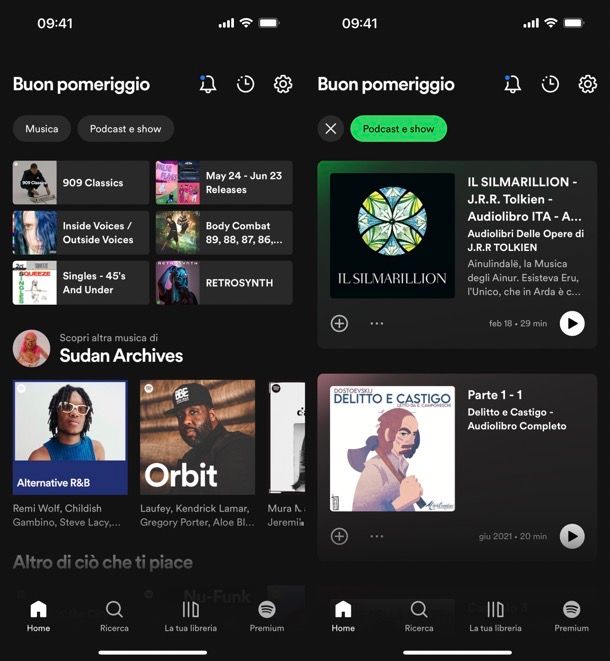
Oltre che per computer, Spotify è disponibile anche per smartphone e tablet Android (anche su store alternativi, se non si dispone dei servizi Google) e per iPhone/iPad. Si può scaricare gratis su tutte le piattaforme ma naturalmente eroga le funzionalità in base al tipo di sottoscrizione attiva sul proprio account.
La sua interfaccia è molto simile a quella dell’applicazione desktop, quindi non c’è molto da spiegare. Per motivi di spazio su schermo cambia un po’ la disposizione dei menu ma ti assicuro che rimane tutto molto intuitivo.
La app si apre infatti con il menu Home, attraverso il quale è possibile scoprire le novità più interessanti del momento, le classifiche e le nuove uscite e i contenuti audio consigliati. Quest’ultima è suddivisa in Musica e Podcast, con feed in stile TikTok che consentono di sfogliare i contenuti tramite gradevoli schede grafiche. Per accedere alla funzione di ricerca e ai contenuti della propria libreria musicale occorre pigiare sulle apposite icone collocate in basso.
Per accedere invece ai menu relativi alle impostazioni e alle notifiche, devi pigiare prima sulla voce Home, presente in basso e poi sull’icona dell’ingranaggio collocata in alto a destra per le impostazioni.
Se invece ti interessa attivare la sessione privata e nascondere momentaneamente i tuoi ascolti agli altri utenti devi accedere alle impostazioni della app così come ti ho appena segnalato, devi poi pigiare sulla voce Social e portare su ON la levetta dell’opzione Sessione privata.
Mediante l’app di Spotify per dispositivi mobili è poi possibile attivare la riproduzione offline sia delle playlist, in maniera pressoché simile a quanto è possibile fare agendo dal client per computer, che degli album. Nel caso delle playlist, trova innanzitutto un brano o un album da aggiungere alla tua playlist, pigia sul pulsante (…) collocato accanto al suo titolo e seleziona la voce Aggiungi alla playlist dal menu che si apre.
A questo punto potrai scegliere se aggiungere il contenuto a una playlist esistente o se crearne una nuova. Successivamente vai nella sezione La tua libreria dell’app, pigia sulla voce Playlist, seleziona la playlist da salvare offline e poi utilizza l’icona con tre puntini (…) per aprire la schermata successiva e, nella lista di voci, selezionare l’opzione Scarica. Per quanto riguarda invece gli album, cercali, pigia sul pulsante con la freccia presente sotto la loro immagine di copertina. A download completato ritroverai i tuoi album accedendo alla sezione La tua libreria dell’app e pigiando poi su Album.
Per accedere invece agli ascolti sincronizzati (qualora ce ne fossero, chiaramente) ti basta avviare l’applicazione e pigiare sull’apposita icona che trovi collocata in basso. Più semplice di così?
Come gestire l’account di Spotify
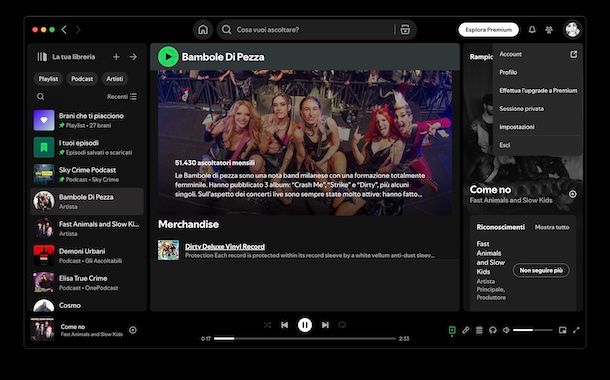
Vuoi disattivare la tua prova gratuita di Spotify Premium? Allora collegati al tuo account Spotify online (se necessario effettua il login al servizio) dopodiché clicca sul tuo nome collocato in alto a destra e poi seleziona la voce Account annessa al menu che ti viene mostrato.
Nella pagina Web che si apre, seleziona la voce Cambia piano, quindi, nella pagina che si aprirà, scorri fino a trovare il box dell’abbonamento free e, al suo interno, clicca sul pulsante Annulla l’abbonamento Premium e segui le indicazioni su schermo.
Se incontri qualche difficoltà nel corso della procedura, puoi attenerti alle indicazioni che trovi nel mio tutorial su come disattivare Spotify per far fronte alla cosa.
Come funziona Spotify per gli artisti

La maggior parte delle volte si pensa a Spotify da fruitori di musica o podcast, ma come potremo ascoltare tutto ciò senza che cantanti, band e lettori carichino i loro brani sulla piattaforma? Ecco, allora, come funziona Spotify per artisti.
Tanto per cominciare, devi sapere che per ottenere un profilo Spotify artista dovrai compiere alcune operazioni preliminari: la prima di tutte, ovviamente, è avere delle canzoni, delle tracce musicali o dei racconti che desideri condividere con il pubblico, meglio ancora se possono far parte di una raccolta o un album.
La seconda cosa necessaria per arrivare a pubblicare musica su Spotify è passare attraverso un servizio di distribuzione. Potrai trovare parecchi servizi di distribuzione sul Web, in genere a pagamento (ce ne sono anche di gratuiti, magari un po’ meno performanti), ma con quote d’accesso spesso molto popolari, in grado di permettere anche ai talenti emergenti l’approdo su Spotify. La piattaforma stessa consiglia alcuni servizi di distribuzione, all’interno del sito ufficiale nella versione per artisti.
Dunque, se produci musica e contenuti audio, questi sono i primi passi per poter usufruire di Spotify per artisti: metti in conto che, in ogni caso, potrebbero volerci diversi giorni prima di vedere i tuoi brani sulla più famosa piattaforma di streaming audio al mondo, a causa dei tempi di pubblicazione legati al servizio di distribuzione e a quelli, eventuali, per la richiesta di un profilo artista verificato su Spotify. Per sapere come fare, quindi, collegati al sito ufficiale di Spotify per artisti e leggi le mie guide su come creare un account Spotify artista, su come pubblicare su Spotify e su come caricare podcast su Spotify.
Considera che, se sei davvero intenzionato a sfondare nel mondo della musica o del podcast, con Spotify potrai anche guadagnare: dovrai aumentare i tuoi seguaci, leggere e interpretare le statistiche cui avrai accesso e individuare il target giusto per i tuoi contenuti audio. A tal proposito, leggi le mie guide su come crescere su Spotify e su come aumentare gli ascolti su Spotify.
Come funziona Spotify Codes
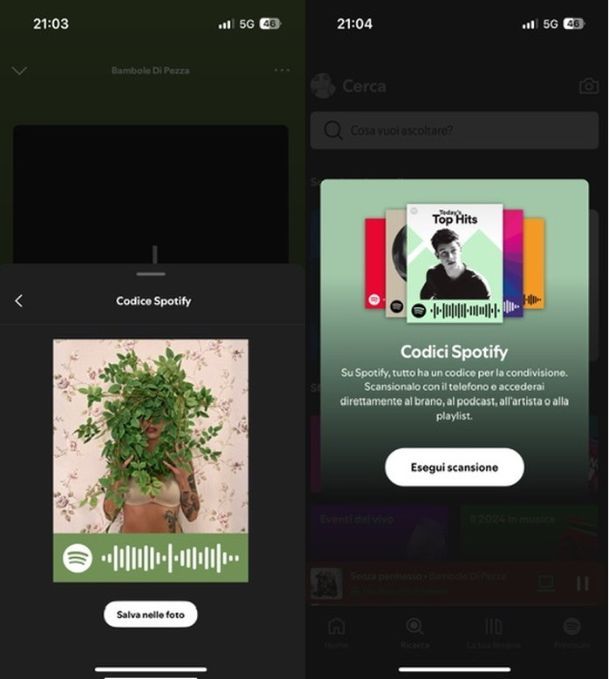
Ti capita spesso di aver voglia di condividere con i tuoi amici i brani musicali e i podcast che ascolti in streaming? Di sicuro, quindi, t’interesserà sapere come funziona Spotify Codes, il sistema QR Code di Spotify.
Se non sai che cos’è Spotify Codes, sappi che si tratta di una funzione presente nella versione app per rendere più interattiva l’esperienza di condivisione dei pezzi, facilitando il loro raggiungimento e ascolto.
Per utilizzarla, seleziona il brano che vuoi ascoltare e pubblicare, ad esempio su di un canale social o nella chat dei tuoi amici e sfiora l’icona con tre puntini del menu. Nella schermata successiva premi sulla voce Mostra il codice Spotify.
A questo punto, puoi salvare l’immagine nella tua galleria foto, presente sul dispositivo e condividerla. Una volta pubblicata, gli altri utenti che utilizzano Spotify potranno accedere al loro account, quindi, dalla schermata Home, sfiorare la scheda Ricerca, premere sull’icona della fotocamera, collocata in alto a destra e poi sul tasto Esegui scansione. In questo modo l’utente sarà subito condotto all’audio condiviso. Inoltre, sarà possibile fare lo stesso inquadrando l’artwork con il codice presente su di un altro dispositivo mobile.
Fin qui ti ho parlato della funzione Spotify Codes dal lato di chi ascolta musica e contenuti audio in genere ma, nel caso fossi un artista con un profilo attivo su Spotify per artisti, sappi che puoi generare dei codici da allegare ai tuoi brani. Questo aiuterà gli utenti a trovarti con più rapidità e non solo: potrai anche stampare l’artwork dei brani corredato da codice. Che ne dici di fare dei volantini da mettere in giro, pronti per essere scansionati? Trovi sia un buon modo per pubblicizzare la tua band? Ottimo! Allora leggi la mia guida su come stampare codice Spotify.
Come funziona Spotify Wrapped
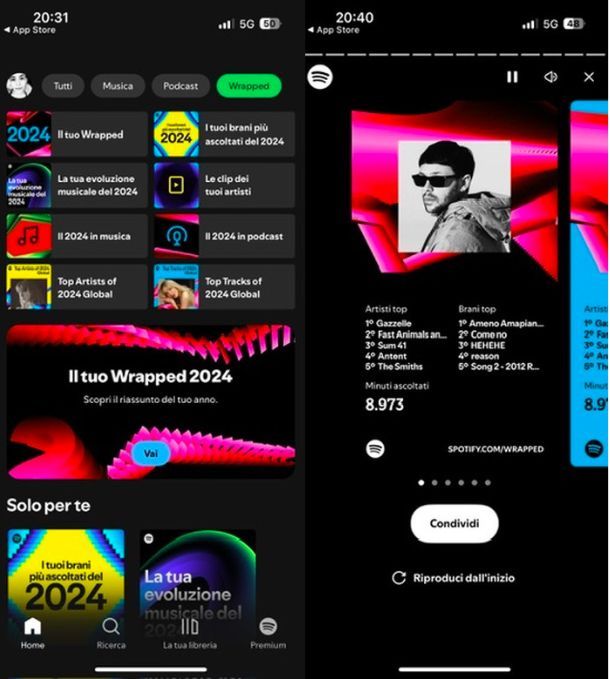
Wrapped è il resoconto annuale che Spotify realizza per offrirti una panoramica dei tuoi ascolti. Nel riepilogo puoi trovare, tra le altre cose, gli artisti più ascoltati, il conteggio dei minuti di ascolto e i brani più ascoltati.
É disponibile solo sui dispositivi mobili e può essere condiviso con gli amici sui social. Per vederlo, a patto che sia la fine (o l’inizio) dell’anno, avvia l’app di Spotify installata sul tuo smartphone e, nella home, fai tap sulla scheda Wrapped collocata in alto a destra.
In questo modo potrai vedere la sezione dedicata al tuo Wrapped, suddivisa in Il tuo Wrapped, La tua evoluzione musicale, il tuo anno in musica, i migliori artisti, i brani più ascoltati, le clip degli artisti, l’anno in podcast e i migliori brani globali, ma non solo. Potrai vedere anche quali sono stati, in generale, i contenuti che hanno ottenuto migliori risultati.
Per visualizzare il carosello riassuntivo del tuo anno trascorso con Spotify, invece, premi sul tasto Vai posizionato al centro dello schermo. Naturalmente, il Wrapped è disponibile solo in caso di account Spotify registrato.
Per sapere più in dettaglio come vedere Spotify Wrapped, leggi il mio tutorial dedicato.
Come funziona Spotify Connect
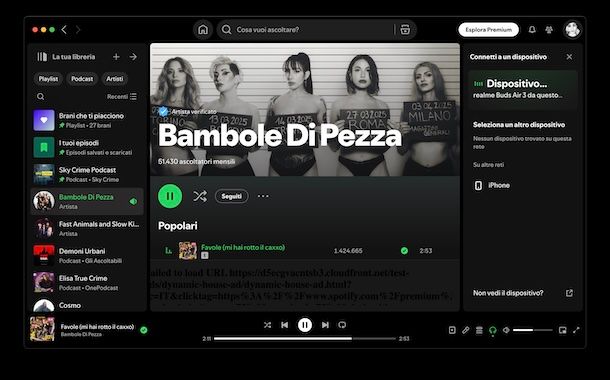
Forse non lo sai, ma puoi utilizzare un dispositivo — come uno smartphone — per controllare l’applicazione di Spotify in riproduzione su un altro dispositivo, come uno computer.
Questo è possibile tramite Spotify Connect e il suo utilizzo è semplicissimo: apri Spotify su un dispositivo (come il tuo computer), avvia la riproduzione di un brano, poi premi sull’icona delle cuffie, avvia Spotify sul secondo dispositivo e attendi che venga rilevato. A questo punto avvia Spotify sul secondo dispositivo e utilizzalo a mo’ di telecomando per pilotare Spotify su computer. Comodo, vero?

Autore
Salvatore Aranzulla
Salvatore Aranzulla è il blogger e divulgatore informatico più letto in Italia. Noto per aver scoperto delle vulnerabilità nei siti di Google e Microsoft. Collabora con riviste di informatica e cura la rubrica tecnologica del quotidiano Il Messaggero. È il fondatore di Aranzulla.it, uno dei trenta siti più visitati d'Italia, nel quale risponde con semplicità a migliaia di dubbi di tipo informatico. Ha pubblicato per Mondadori e Mondadori Informatica.